Visual Studio Code 的安装说明,以及推荐的延伸模组 (Windows/Linux)
微软开发的 Visual Studio Code (简称 VS Code) 是一套非常热门的“编辑器”! VS Code 跨平台,且开放原始码。它虽然仅是一个轻量版的编辑器,却可经由安装延伸模组来支援程式码语法突显、侦错、自动补全、重构、Markdown...等琳瑯满目功能,打造你梦想中的 IDE (整合开发环境)。
VS Code 默认仅支援 JavaScript、TypeScript、CSS、HTML,同样能透过下载延伸模组来支援 Python、C/C++、Java、Perl、Go... 等其他程式语言。
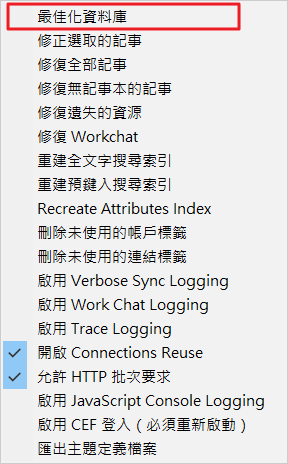

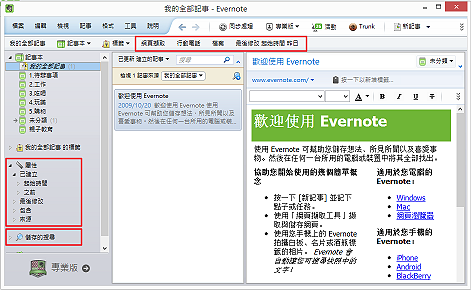
近期回响